В миналото по Addictivetips разбрахме какза да стартирате и стартирате други игри на Elder Scrolls на Linux. Благодарение на напредъка в съвременните технологии като Wine, както и на специализирана общност от Linux геймъри, които обичат серията Elder Scrolls и искат да се насладят на сериите на предпочитаната от тях платформа, тези игри са доста лесни за игра в Linux. Elder Scrolls 4 не е особено обвързан с кода и библиотеките на Microsoft, освен задължителния DirectX и няколко други неща, за които Wine се грижи. Поради тази причина не трябва да има проблем с получаването на Elder Scrolls: IV Oblivion на Linux.
Днес ще разгледаме два метода, които можете да използватеза инсталиране и възпроизвеждане The Elder Scrolls: IV Oblivion на Linux. Първият метод е Wine, който обикновено е заделен за хора, които притежават Non-Steam версия на Oblivion. Вторият метод ще се фокусира върху платформата SteamPlay на Valve.
Вариант 1: Вино
Притежавате ли копие на Oblivion извън Steam? Ето как да го накарате да работи в Linux.
Етап 1: Преминете към GOG.com и отидете в библиотеката си с игри. Оттам намерете Oblivion и го изберете, за да разкриете връзка за изтегляне. Изтеглете самостоятелния инсталатор на EXE на вашия Linux компютър.
Не притежавате не-Steam версията на The Elder Scrolls IV: Oblivion? Ще трябва да закупите копие. За щастие, не е твърде скъпо и може да се намери тук.
Стъпка 2: Отидете в нашия урок и научете как да инсталирате слоя за съвместимост с Wine на вашия компютър с Linux. Ако пропуснете тази стъпка, GOG EXE файлът няма да работи изобщо.
Стъпка 3: Отворете вашия файлов мениджър и щракнете върхуПапка „Изтегляния“. Оттам намерете файла за инсталиране на Oblivion EXE и щракнете с десния бутон върху него с мишката. След това в менюто с десния бутон на мишката изберете опцията „Инсталиране с Wine Windows Program Loader.“

Освен това, ако предпочитате да стартирате инсталацията от терминала, стартирайте терминален прозорец с Ctrl + Shift + T или Ctrl + Alt + T, След това направете:
cd ~/Downloads wine NameOfOblivionInstaller.exe
Стъпка 4: След като изберете опцията за отваряне наOblivion GOG.com EXE инструмент за инсталиране, ще видите официалния диалог на GOG, обясняващ EULA за играта. Приемете го, като щракнете върху квадратчето, преминете през процеса на инсталиране и го затворете, когато е готово.
Стъпка 5: След като инсталаторът приключи, всичко трябва да е готово. Въпреки това, тъй като Oblivion е игра на Windows (по-стара от тях), е добра идея да ощипвате Wine.
Натиснете Alt + F2 на клавиатурата. След това напишете във “winecfg” и натиснете клавиша “Enter”, за да стартирате зоната за конфигурация на Wine.
Стъпка 6: Използвайки конфигурационната област, щракнете върху „Библиотеки“. След това щракнете върху падащото меню, намерете „winegstreamer“ и щракнете върху „Добави“.
Стъпка 7: След като изберете „Добавяне“, маркирайте го в менюто и кликнете върху бутона „Редактиране“.
Стъпка 8: Задайте библиотеката „winegstreamer“ в Wine на „деактивирана“. След това щракнете върху „OK“, за да затворите Wine CFG. Тази промяна трябва да предотврати сривове, както е очертано на WineHQ.org.
Сега, когато Wine е конфигуриран, ще можете да играете The Elder Scrolls IV: Oblivion, като отидете на:
„Вино“> „Програми“> „GOG.com“

Вариант 2: SteamPlay
Ако имате The Elder Scrolls IV: Забрава на Steam, ще се радвате да знаете, че работи безупречно в Steam чрез Proton / DXVK (известен още като SteamPlay). За да работи играта, следвайте стъпка по стъпка инструкциите по-долу.
Етап 1: Първото нещо, което ще трябва да направите, е да активиратеSteamPlay, така че можете да инсталирате всички игри с Proton, а не само онези, които Valve официално заяви, се поддържат. За целта се насочете към нашия урок за SteamPlay.
Стъпка 2: Със SteamPlay и стартиране на вашия Linuxкомпютър, време е да инсталирате Oblivion. Отидете в „Библиотека“ и потърсете „The Elder Scrolls IV: Oblivion“ и го инсталирайте на компютъра си (или, ако не го притежавате, го купите тук).
Стъпка 3: След като играта приключи с изтеглянето, щракнете върхуБутон „Играй“ и го стартирайте за първи път. Стартирането му ще позволи на Steam да настрои средата, която ще позволи на Oblivion да работи на Linux. След това трябва да работи безупречно.

Някои неща, които трябва да имате предвид
На ProtonDB.com, ще намерите масивна база данни от съвместими SteamPlay игри. В тази база данни The Elder Scrolls IV: Oblivion има оценка „злато“. Тази оценка означава, че тя трябва да работи без проблеми на почти всяка Linux операционна система, работеща със Steam, Proton и SteamPlay.
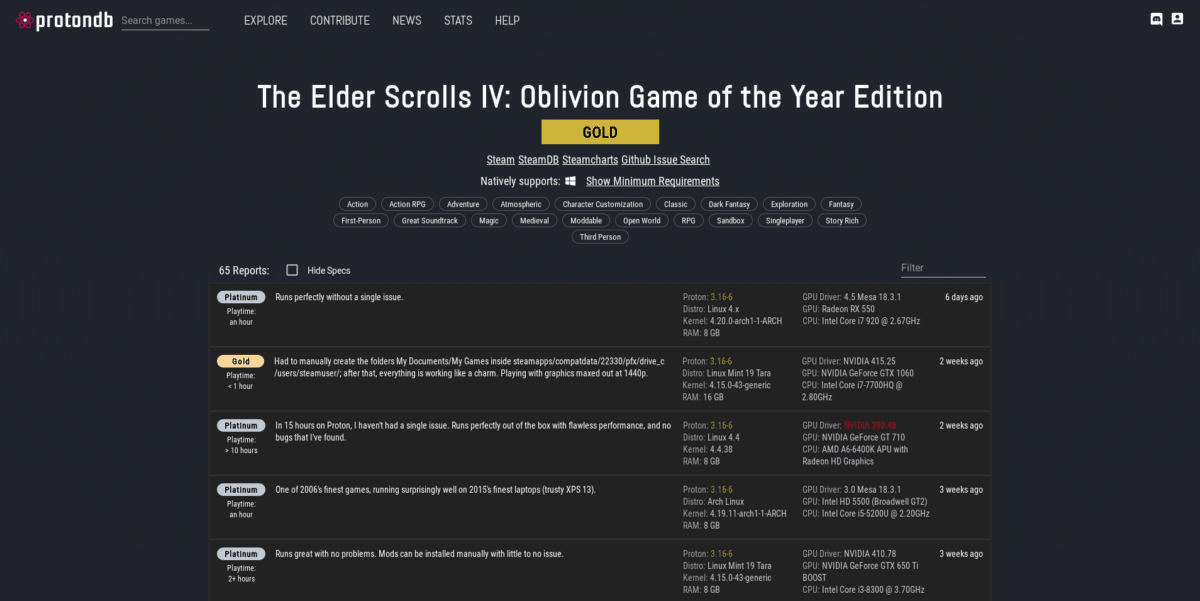
Нещата обаче не винаги вървят гладко на 100%времето. Това твърдение е особено вярно за SteamPlay, тъй като е нова технология и все още е склонна към проблеми. Ако имате проблеми с играта на Oblivion със SteamPlay, направете си услуга и прочетете страницата на ProtonDB на нея. Ще видите коментарите на други потребители и ще можете да го използвате като ресурс, за да гарантирате, че играта ви работи правилно.













Коментари